A veces, Windows muestra iconos incorrectos para varios tipos de archivos e incluso una actualización forzada de iconos No funciona. Esto generalmente es el resultado de que el caché de iconos de Windows se corrompe debido a un apagado incorrecto. En este caso, puede eliminar el caché de iconos y reiniciar el Explorador para que Windows reconstruya nuevamente el caché de iconos. Veamos cómo hacer esto.
cómo cambiar de nombre en Blizzard
- El archivo de caché de iconos está oculto en Windows, por lo que si ha configurado los archivos de sistema y ocultos para que no se muestren, tendrá que mostrarlos. Para hacer esto, abrir el panel de control .
- Abra Opciones de carpeta y vaya a la pestaña Ver. Seleccione la opción Mostrar archivos, carpetas y unidades ocultos . También desmarque la opción Ocultar archivos protegidos del sistema operativo . Luego haga clic en Aceptar y cierre el Panel de control.
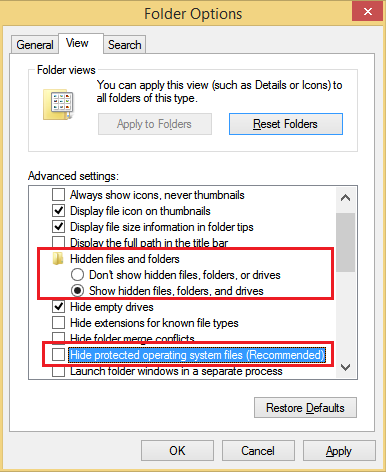
- Presione las teclas Win + R juntas en su teclado para abrir el cuadro de diálogo Ejecutar.
- En el cuadro de diálogo Ejecutar, escriba% localappdata% y presione Entrar.
- Se abrirá la carpeta de datos de su aplicación local (C: Users \ AppData Local). Busque el iconcache.db archivo. Elimina este archivo.
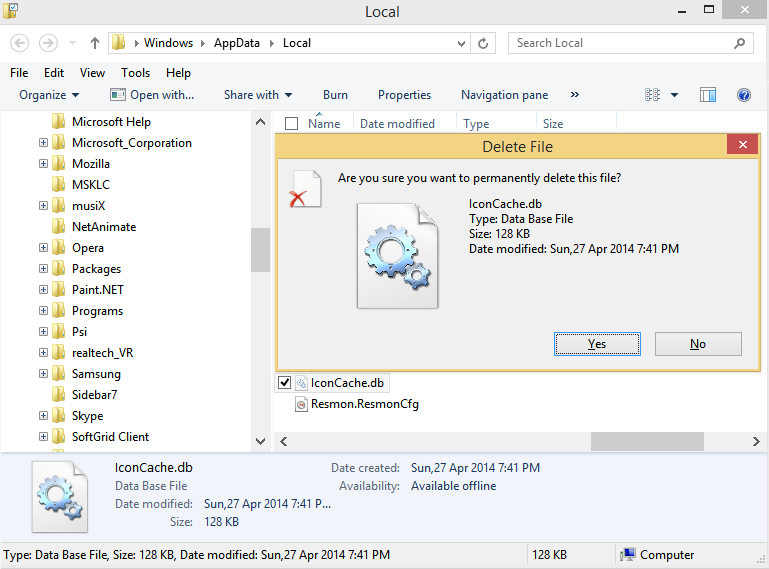
- Ahora reiniciar el shell del explorador o cierre la sesión y vuelva a iniciarla.
Alternativamente, puede utilizar Winaero Tweaker.
- Descargar Tweaker de Winaero .
- Ejecútelo y vaya a Herramientas Restablecer caché de iconos:
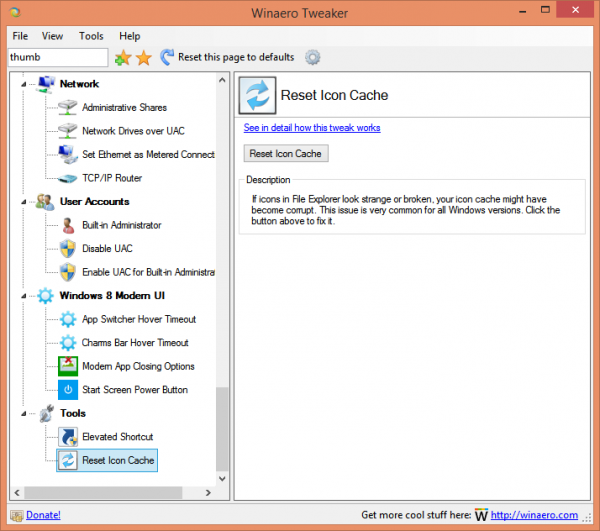
- Ahora, cada vez que desee actualizar la caché de iconos, haga clic en el botón 'Restablecer caché de iconos'.
Si la causa de los íconos corruptos fue un caché de íconos dañado, entonces sus íconos deberían mostrarse correctamente. Si esto no ayuda, consulte este artículo: Cómo forzar a Explorer a actualizar sus iconos
cómo convertir word a jpg









